Purftpd的详细安装配置
2014-07-16 18:30
281 查看
Pureftpd的详细安装配置
一、pureftpd简介
1、pureftpd简介
PureFTPd (Pure FTP Server) 是一个快速、稳定的支持全功能的FTP 服务器软件,专门为现在的Linux 核心进行设计。支持 PAM 认证、IPv6、chroot、虚拟域名、内建 ls 命令、FXP 协议、带宽限制、Passive 模式、LDAP 认证以及 XML 输出等等。2、参考资源
最新版本的的下载链接:http://download.pureftpd.org/pub/pure-ftpd/releases/pure-ftpd-1.0.32.tar.gz。二、pureftpd安装配置
1、安装环境
Centos 6.4 64位2、安装配置实施
Step1:安装pure-ftp和相关软件包① 挂载光盘安装pure-ftp所需相关的软件包[root@huangzhong ~]# mount /dev/cdrom /media/cdrom[root@huangzhong ~]# yum install httpd mysql-server mysql php php-gd php-xml mysql-devel pam-devel php-mysql② 首先关闭防火墙和selinux,然后启动mysql和httpd服务,并查看端口,并给mysql管理员设置密码[root@huangzhong ~]# service iptables stop[root@huangzhong ~]# setenforce 0[root@huangzhong ~]# service httpd start[root@huangzhong ~]# netstat -tupln |grep http[root@huangzhong ~]# service mysqld start[root@huangzhong ~]# netstat -tupln |grep mysql[root@huangzhong ~]# mysqladmin -u root -p password '123'③ 导入数据库账号,进入数据库查看[root@huangzhong pureftp]# mysql -u root -p <pureftp.sql Enter password: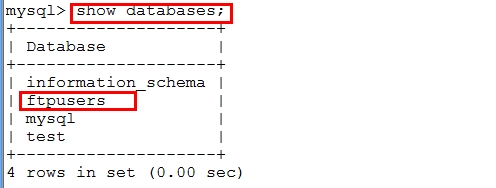
③ 安装FTP后台管理界面[root@huangzhong pureftp]# tar -zxvf PureAdmin-0.3.tar.gz -C /var/www/html/ //解压管理界面安装包[root@huangzhong pureftp]# cd /var/www/html///把PureAdmin-0.3改名为pureadmin[root@huangzhong html]# mv PureAdmin-0.3/ pureadmin[root@huangzhong html]# cd pureadmin/[root@huangzhong pureadmin]# vim config.php

然后重新启动httpd服务,通过网页访问结果如下:
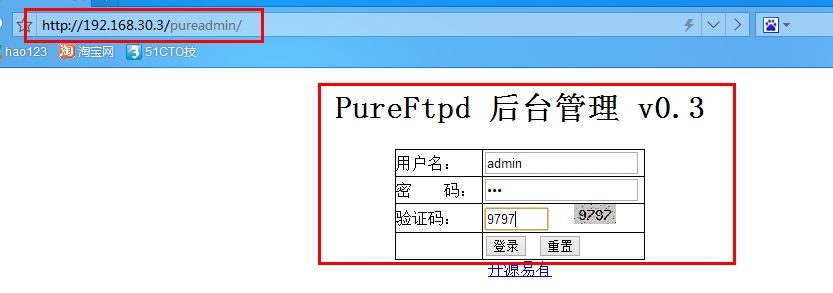
输入用户名admin和密码123登陆结果如下:

④ 安装pure-ftp[root@huangzhong pureftp]# tar -zxvf pure-ftpd-1.0.36.tar.gz -C /usr/local/src/ //解压安装包[root@huangzhong pure-ftpd-1.0.36]# ./configure \ //编译> --prefix=/usr/local/pureftpd \> --with-mysql \> --with-shadow \> --with-pam \> --with-welcomemsg \> --with-uploadscript \> --with-cookie \> --with-virtualchroot \> --with-virtualhosts \> --with-diraliases \> --with-quotas \> --with-puredb \> --with-sysquotas \> --with-ratios \> --with-ftpwho \> --with-throttling \> --with-language=simplified-chinese说明:--prefix=/usr/local/pureftpd \ //pureftpd安装目录-–with-cookie \ //当用户登录时显示指定的横幅-–with-diraliases \ //支持目录别名,用快捷方式代cd命令-–with-ftpwho \ //支持pure-ftpwho命令,启用这个功能需要更多的额外内存--with-language=simplified-chinese \ //修改服务器语言,默认是英文,如果你要做修改,请翻译‘src/messages_en.h’文件-–with-mysql \ //MySQL支持,如果MySQL安装在自定义目录上,你需要使用命令—with-mysql=/usr/local/mysq这类
[root@huangzhong pure-ftpd-1.0.36]# make && make install[root@huangzhong pure-ftpd-1.0.36]# mkdir /usr/local/pureftpd/etc //创建服务器配置目录[root@huangzhong contrib]# cp redhat.init /etc/init.d/pureftpd //拷贝生成控制脚本[root@huangzhong contrib]# chmod a+x /etc/init.d/pureftpd[root@huangzhong configuration-file]# cp pure-ftpd.conf /usr/local/pureftpd/etc/ //把配置文件拷贝到服务器配置目录[root@huangzhong configuration-file]# cp pure-config.pl /usr/local/pureftpd/sbin/ [root@huangzhong configuration-file]# chmod a+x /usr/local/pureftpd/sbin/pure-config.pl //给予可执行权限[root@huangzhong configuration-file]# vim /etc/init.d/pureftpd

[root@huangzhong configuration-file]# service pureftpd start[root@huangzhong configuration-file]# netstat -tupln |grep 21[root@huangzhong pureftp]# cp pureftpd-mysql.conf /usr/local/pureftpd/etc/ //与mysql连接配置文件[root@huangzhong pureftp]# vim /usr/local/pureftpd/etc/pureftpd-mysql.conf //编辑配置文件
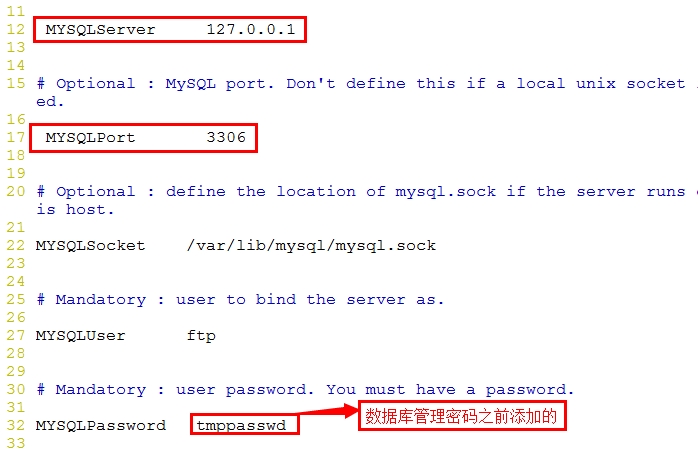

[root@huangzhong pure-ftpd-1.0.36]# vim /usr/local/pureftpd/etc/pure-ftpd.conf

[root@huangzhong pure-ftpd-1.0.36]# mkdir /ftproot //创建ftp根目录[root@huangzhong pure-ftpd-1.0.36]# useradd -d /ftproot ftpaccount //添加用户组,使ftp根目录属于改组[root@huangzhong pure-ftpd-1.0.36]# chown -R ftpaccount:ftpaccount /ftproot/ //改变所属组和所属者[root@huangzhong pure-ftpd-1.0.36]# chmod o+w /ftproot/ 改变ftp根目录的可读写权限。[root@huangzhong pureftp]# /usr/local/pureftpd/bin/pure-pw useradd virtuser1 -u ftpaccount -g ftpaccount -d /ftproot/virtuser1 -m //创建虚拟账号 Step2:创建账号① 创建市场部账号通过网页登陆后台管理界面创建市场部账号如下:
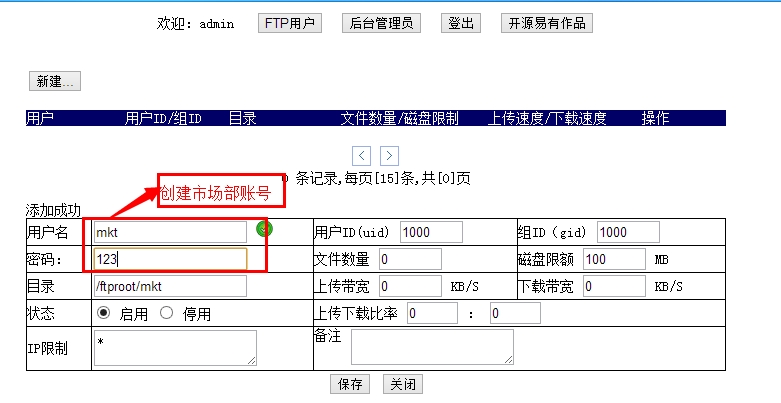
②创建技术部账号通过网页登陆后台管理界面创建技术部账号如下:
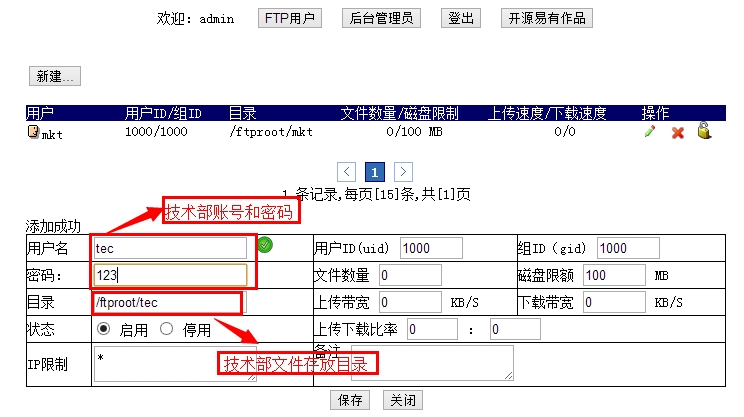
③ 产生市场部ftp主站点目录,并在主站点目录下生成一些文件通过市场部账号登录ftp产生市场部主站点目录,具体如下:

[root@huangzhong ~]# cd /ftproot/[root@huangzhong ftproot]# cd mkt/ //进入市场部主站点目录[root@huangzhong mkt]# touch mkt.txt //生成一些文件④ 产生技术部ftp主站点目录,并在主站点目录下生成一些文件通过技术部账号登录ftp产生市场部主站点目录,具体如下:
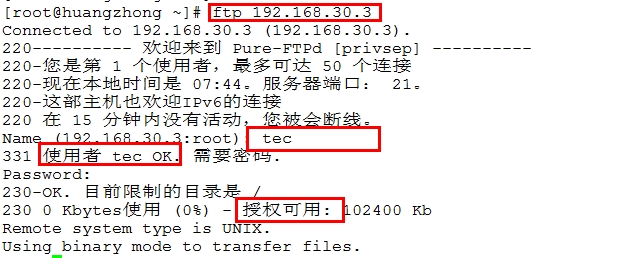
[root@huangzhong ~]# cd /ftproot/[root@huangzhong tec]# touch tec.txt[root@huangzhong tec]# vim tec.txt
相关文章推荐
- [转]关于安装配置XNA开发环境的详细说明
- ubuntu硬盘安装与配置详细图解 (每个版本不一样的导入文件。没成功,下载不下来)
- nginx详细文档 – 安装配置,深入源码,模块编写,编译器参数,系统函数
- lvs/ipvsadm/piranha在centos5上的安装配置详细过程
- Oracle 9i安装后,配置和启动企业管理器的详细过程
- Cisco PIX防火墙详细安装流程及安全配置
- Linux下cvs详细安装和配置
- Linux下cvs详细安装和配置
- 流媒体Helix Server详细安装,配置
- samba 软件包的详细安装、配置及权限使用 推荐
- phpmyadmin超详细安装配置
- [转]关于安装配置XNA开发环境的详细说明
- [转]关于安装配置XNA开发环境的详细说明
- mysql安装图解(详细步骤),配置,相关图形工具介绍及使用,中文支持
- Fedora Core 6 Linux安装配置详细介绍
- 详细解析:在CentOS下安装配置VNC的过程
- [转]windows2008中IIS7详细安装图文教程加fastcgi模式PHP配置教程
- IIS安装的详细操作步骤;IIS下载地址;IIS光盘安装和配置的视频教程;IIS安装版本和系统的匹配
